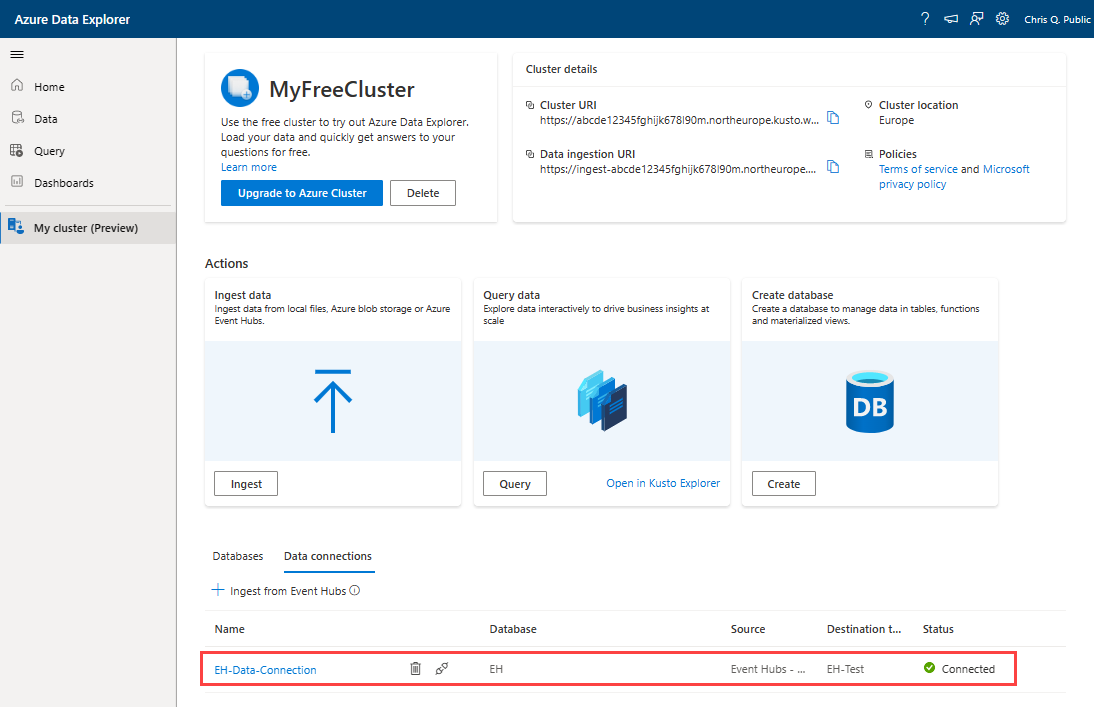你当前正在访问 Microsoft Azure Global Edition 技术文档网站。 如果需要访问由世纪互联运营的 Microsoft Azure 中国技术文档网站,请访问 https://docs.azure.cn。
在免费的 Azure 数据资源管理器群集中管理事件中心数据连接
Azure 数据资源管理器可从事件中心引入(加载数据),是一个大数据流式处理平台和事件引入服务。 事件中心每秒可以近实时处理数百万个事件。 本文介绍如何将事件中心连接到免费的 Azure 数据资源管理器 群集中的表。
可以为事件中心数据连接执行以下管理操作:
先决条件
注意
群集和事件中心应与同一租户相关联。
创建新的数据连接
使用以下步骤在免费群集中创建事件中心数据连接。
转到 “我的群集”。
选择“数据连接”选项卡,然后选择“从事件中心引入”。
“引入数据”窗口随即打开,其中的“目标”选项卡处于选中状态。使用“目标”选项卡中的信息填写目标详细信息,然后选择“下一步”。
使用“源”选项卡中的信息填写源详细信息,然后选择“ 下一步”。
使用“架构”选项卡中的信息填写架构详细信息,然后选择“ 下一步”。
创建数据连接并开始引入数据。选择“关闭”以返回到“我的群集”页。
选择“数据连接”选项卡,并验证连接是否显示,状态为“已连接”。
查看数据连接详细信息
若要查看数据连接详细信息,
重新连接数据连接
如果连接存在连接问题,则“数据连接”选项卡中的状态将为“断开连接”。 问题可能是由事件中心帐户密钥的重新生成或事件中心删除引起的。
使用以下选项卡确定如何解决此问题:
| 原因 | 解决方法 |
|---|---|
| 重新生成帐户密钥 | 重新连接数据连接。 |
| 事件中心已删除 | 删除 数据连接。 |
重新连接数据连接:
- 在 “数据连接 ”选项卡中,找到数据连接,然后选择“ 重新连接 ”(
 )。
)。 - 验证状态是否为 “已连接”。
删除数据连接
删除数据连接:
- 在“数据连接”选项卡中,找到数据连接,然后选择“删除”(
 )。
)。 - 验证数据连接是否不再显示在连接列表中。